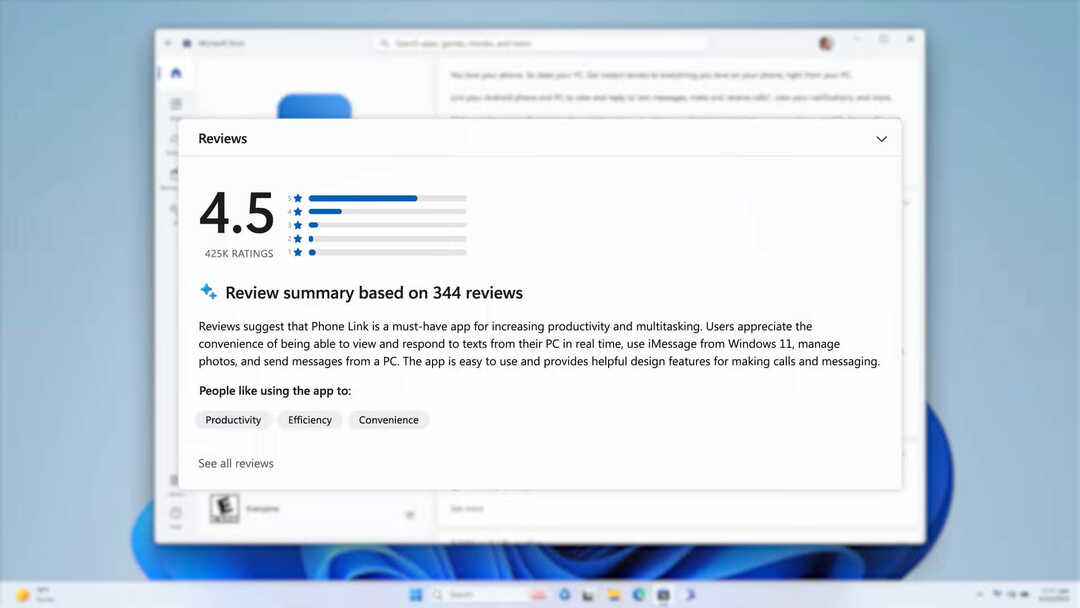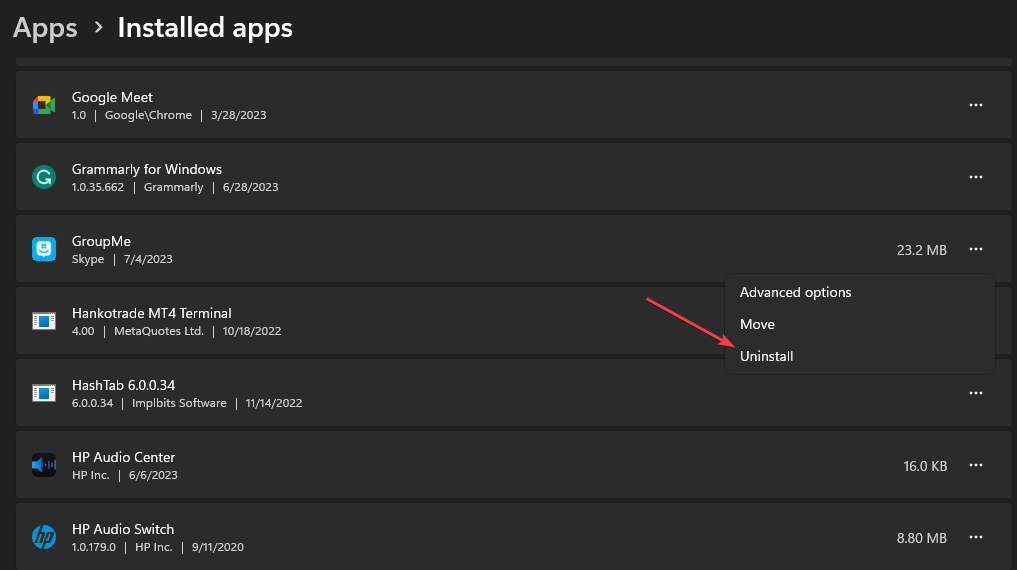جرب هذه الحلول السريعة لإصلاح رمز خطأ Microsoft هذا
- يمكن أن يظهر رمز الخطأ 0x80073cf1 عند تثبيت تطبيق أو تحديث على متجر Microsoft.
- علاوة على ذلك ، تعد مشكلات اتصال الشبكة وملفات تثبيت Microsoft Store الفاسدة من الأسباب الرئيسية للخطأ.
- تعد إعادة تثبيت متجر Windows وتشغيل مستكشف أخطاء تطبيقات Windows ومصلحها من الطرق المثالية لاستكشاف الأخطاء وإصلاحها.
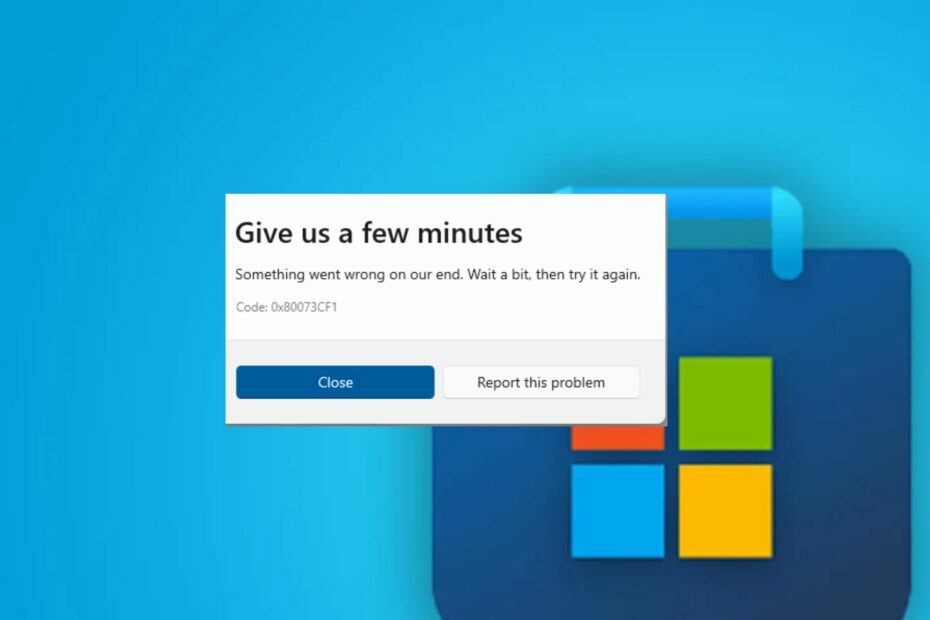
Xالتثبيت عن طريق النقر فوق ملف التنزيل
سيقوم هذا البرنامج بإصلاح أخطاء الكمبيوتر الشائعة ، ويحميك من فقدان الملفات ، والبرامج الضارة ، وفشل الأجهزة ، وتحسين جهاز الكمبيوتر الخاص بك لتحقيق أقصى أداء. إصلاح مشكلات الكمبيوتر وإزالة الفيروسات الآن في 3 خطوات سهلة:
- قم بتنزيل Restoro PC Repair Tool التي تأتي مع التقنيات الحاصلة على براءة اختراع (براءة اختراع متاحة هنا).
- انقر ابدأ المسح للعثور على مشكلات Windows التي قد تتسبب في حدوث مشكلات بجهاز الكمبيوتر.
- انقر إصلاح الكل لإصلاح المشكلات التي تؤثر على أمان الكمبيوتر وأدائه.
- تم تنزيل Restoro بواسطة 0 القراء هذا الشهر.
يعد عدم تحديث متجر Microsoft وتثبيته مشكلة يشكو منها بعض قرائنا ، وعادة ما يصاحبها خطأ 0x80073cf1. ومع ذلك ، قد تكون المشكلة بسبب العديد من العوامل. على هذا النحو ، سنوجهك خلال بعض الخطوات لحلها.
وبالمثل ، يمكنك التحقق من مقالتنا على عالق تنزيل تطبيق متجر Microsoft وبعض الإصلاحات.
ما هو رمز الخطأ 0x80073cf1؟
يشير رمز الخطأ 0x80073cf1 الذي يظهر على جهاز الكمبيوتر الخاص بك أثناء تنزيل البرنامج أو تحديثه إلى أن Microsoft Store به خلل. يمنعك من تثبيت تصحيحات التحديث وأداء مهام أخرى على التطبيق.
علاوة على ذلك ، بعض الأسباب البارزة هي:
- تالف ذاكرة التخزين المؤقت لـ Microsoft Storeه - ملفات ذاكرة التخزين المؤقت لـ Microsoft Store يتم تخزينها على جهاز الكمبيوتر للمساعدة في تشغيل عملياتها بشكل أسرع. ومع ذلك ، فهي أيضًا عرضة للبرامج الضارة والفيروسات. وبالتالي ، قد يؤدي ذلك إلى إعاقة تشغيل التطبيقات المثبتة من المتجر كما هو متوقع.
- مشاكل اتصال الشبكة - يمكن أن يحدث رمز الخطأ 0x80073cf1 إذا تعذر على Microsoft Store الاتصال بخوادمه بسبب ازدحام الشبكة والمشكلات الأخرى المتعلقة بالشبكة.
- أخطاء تسجيل الدخول بحساب Microsoft الخاص بك - قد يكون رمز الخطأ 0x80073cf1 بسبب مشاكل في حساب المستخدم. أبضا ملف تعريف المستخدم الفاسد على جهاز الكمبيوتر الذي يعمل بنظام Windows قد يتسبب في حدوث الخطأ.
- نظام تشغيل Windows قديم - إذا كنت تستخدم نظام تشغيل Windows قديمًا على جهاز الكمبيوتر الخاص بك ، فمن المرجح أن تواجه هذا الخطأ.
لحسن الحظ ، يمكنك اتباع الخطوات أدناه لإصلاح الخطأ وتشغيل التنزيلات والتحديثات على متجر Microsoft.
كيف يمكنني إصلاح رمز الخطأ 0x80073cf1؟
قبل تجربة أي خطوات متقدمة لاستكشاف الأخطاء وإصلاحها ، اتبع ما يلي:
- قم بإيقاف تشغيل تطبيقات الخلفية يعمل على جهاز الكمبيوتر الخاص بك.
- إصلاح مشكلات اتصال الشبكة.
- قم بإجراء فحص للفيروسات والبرامج الضارة.
- أعد تشغيل Windows في الوضع الآمن وتحقق من استمرار وجود رمز الخطأ 0x80073cf1.
إذا ظهر الخطأ مرة أخرى ، فتابع مع الحلول أدناه:
1. قم بتشغيل مستكشف أخطاء تطبيقات متجر Windows
- يضعط شبابيك + أنا مفتاح لفتح إعدادات Windows برنامج.
- انقر فوق النظام وحدد استكشاف الاخطاء.
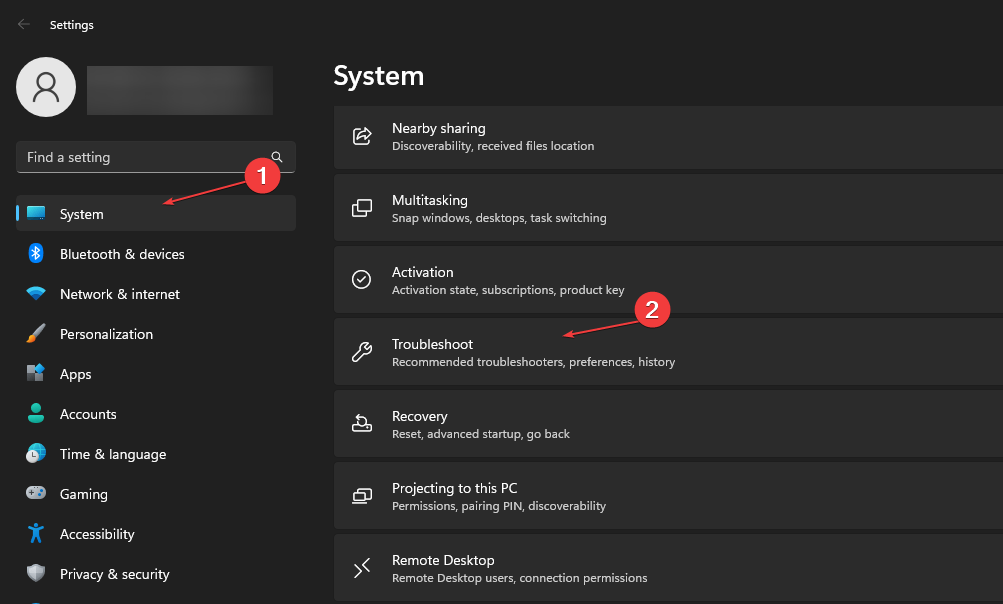
- الآن ، اختر مستكشفات الأخطاء ومصلحها الأخرى.
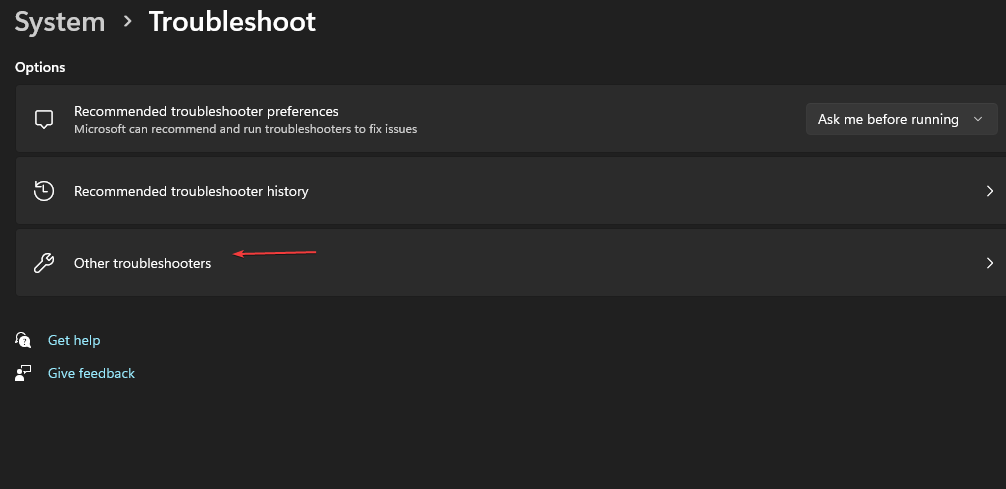
- ثم انقر فوق تطبيقات متجر Windows وحدد ملف يجري زر بجانبه.
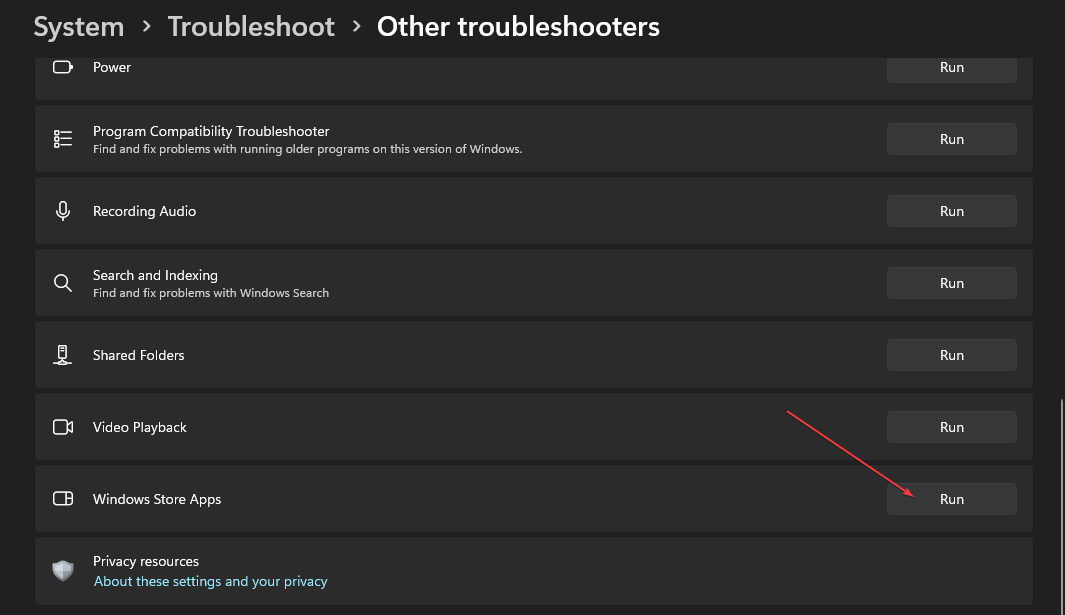
- بعد اكتمال استكشاف الأخطاء وإصلاحها ، تحقق من استمرار الخطأ 0x80073cf1.
سيؤدي تشغيل مستكشف أخطاء التطبيقات ومصلحها إلى العثور على المشكلات التي تؤثر على تطبيقات Microsoft Store وإصلاحها ، مما يؤدي إلى عدم تحديث البرامج أو تثبيتها.
بدلاً من ذلك ، يمكنك الاطلاع على دليلنا حول إصلاح Microsoft Store إذا لم تتمكن من تثبيت التطبيقات منه على جهاز الكمبيوتر الخاص بك.
2. إصلاح تطبيق متجر Microsoft
- يضعط شبابيك + ر مفاتيح لفتح يجري مربع الحوار ، اكتب إعدادات ms: appsfeatures، ثم اضغط يدخل.
- حدد ملف متجر مايكروسوفت، ثم انقر فوق خيارات متقدمة زر.
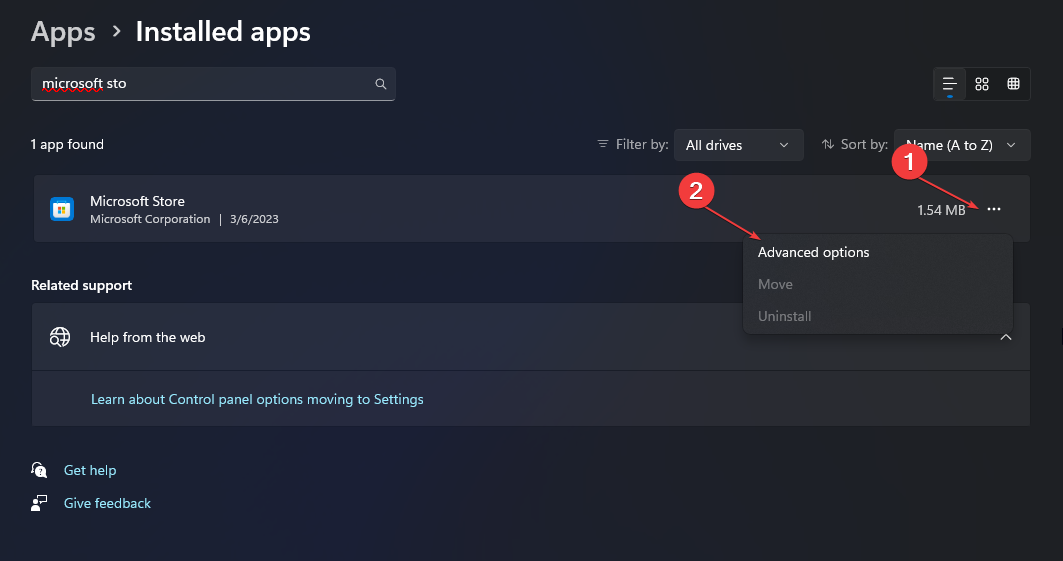
- انتقل إلى إعادة ضبط علامة التبويب وانقر فوق بصلح زر.
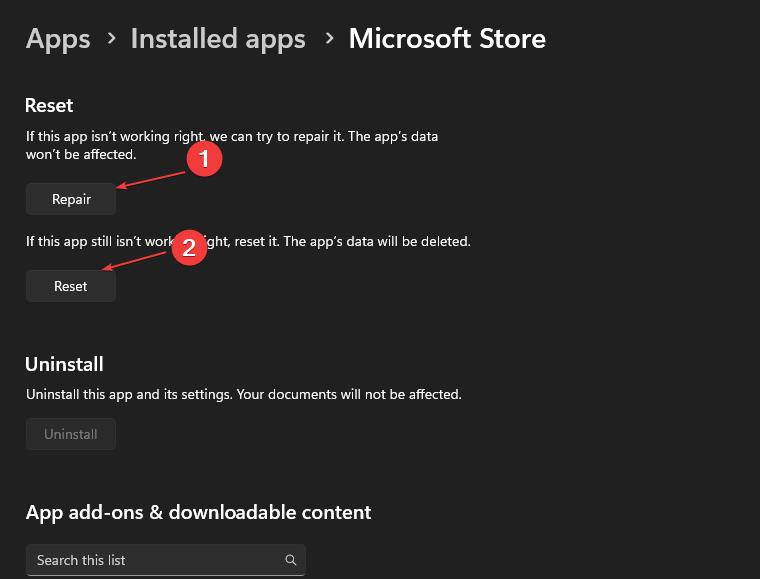
- أعد تشغيل الكمبيوتر بعد عملية الإصلاح وتحقق من استمرار الخطأ.
سيؤدي إصلاح تطبيق Microsoft Store إلى إصلاح أي مشكلات في التكوين وملفات البرامج الفاسدة التي تؤثر على أدائه.
- كيفية إصلاح خطأ نظام الملفات (-2147219195)
- تتطلب هذه العملية محطة نافذة تفاعلية [Fix]
- الخطأ 0x8004100e: ما هو وكيفية إصلاحه
- كيفية إصلاح Docker Desktop بدءًا من نظام التشغيل Windows 11
- 0x8007000f: خطأ في تسلسل مهام SCCM [إصلاح الدليل]
3. أعد تسجيل تطبيقات المتجر
- انقر بزر الماوس الأيسر فوق ملف يبدأ زر ، اكتب بوويرشيل، وانقر فوق تشغيل كمسؤول خيار.
- انقر نعم على ال التحكم في حساب المستخدم اِسْتَدْعَى.
- انسخ والصق الأسطر التالية واضغط يدخل:
الحصول على AppXPackage -AllUsers | Foreach {Add-AppxPackage -DisableDevelopmentMode -Register "$ ($ _. InstallLocation) \ AppXManifest.xml"}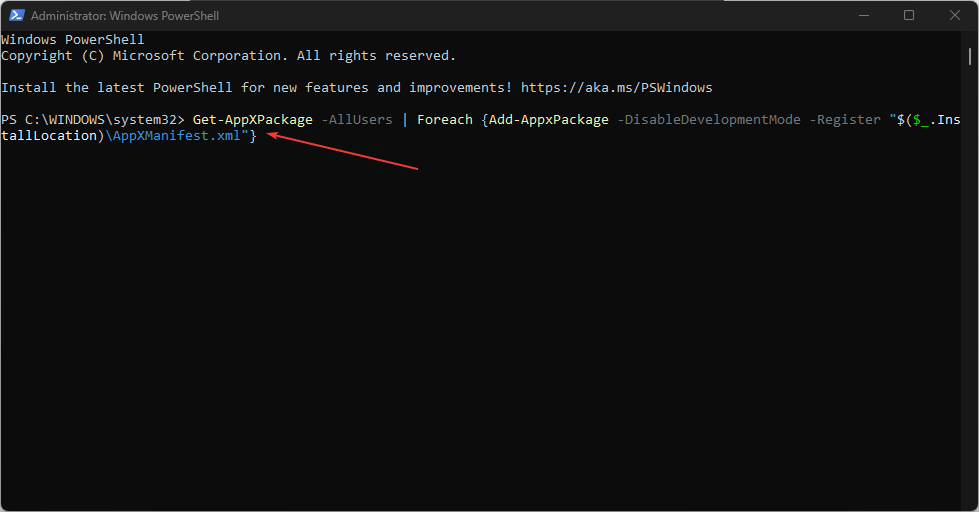
- أعد تشغيل الكمبيوتر وتحقق من ظهور رمز الخطأ 0x80073cf1 عند استخدام تطبيق Microsoft Store.
تحقق مما يجب القيام به إذا توقف Windows PowerShell عن العمل عند تنفيذ هذه الخطوات.
4. قم بإلغاء تثبيت وإعادة تثبيت المتجر عبر PowerShell
- انقر بزر الماوس الأيسر فوق ملف يبدأ زر ، اكتب بوويرشيل، واختر تشغيل كمسؤول.
- مقبض نعم على ال التحكم في حساب المستخدم اِسْتَدْعَى.
- انسخ والصق الأسطر التالية واضغط يدخل:
Get-AppxPackage -allusers * WindowsStore * | إزالة- AppxPackage - انسخ والصق الأسطر التالية واضغط يدخل:
Get-AppxPackage -allusers * WindowsStore * | Foreach {Add-AppxPackage -DisableDevelopmentMode -Register “$ ($ _. InstallLocation) \ AppXManifest.xml”}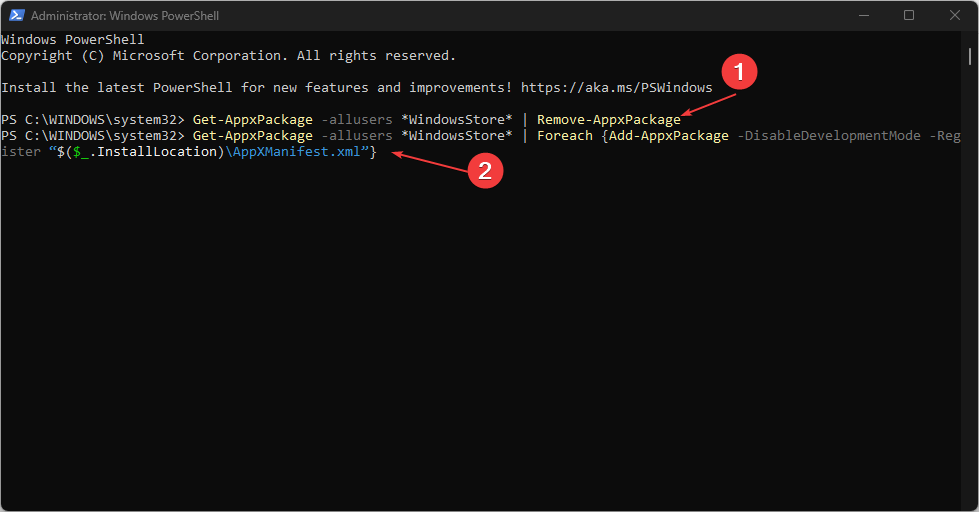
- أعد تشغيل الكمبيوتر وتحقق من استمرار الخطأ.
ستؤدي إعادة تثبيت متجر Windows عبر PowerShell إلى التحقق من ملفات التثبيت الفاسدة التي تسبب مشاكل ، ثم إعادة تثبيتها.
بدلاً من ذلك ، إذا كان لديك توقف تنزيل تطبيق متجر Microsoft، فقط انتقل إلى هذه المقالة للعثور على الإصلاحات الموصى بها.
وبالمثل ، يمكنك قراءة دليلنا حول كيفية الإصلاح مستخدم محدد ليس لديه ملف تعريف صالح خطأ في Windows 11.
إذا كان لديك أي اقتراحات أو أسئلة بخصوص هذا المقال ، يرجى ترك تعليقاتك.
هل ما زلت تواجه مشكلات؟ قم بإصلاحها باستخدام هذه الأداة:
برعاية
إذا لم تحل النصائح المذكورة أعلاه مشكلتك ، فقد يواجه جهاز الكمبيوتر الخاص بك مشكلات Windows أعمق. نوصي تنزيل أداة إصلاح الكمبيوتر (مصنفة بدرجة كبيرة على TrustPilot.com) للتعامل معها بسهولة. بعد التثبيت ، ما عليك سوى النقر فوق ملف ابدأ المسح زر ثم اضغط على إصلاح الكل.